クーポン
クーポン一覧画面は以下の3箇所からご確認いただけます。
クーポンはアプリ会員の方のみに表示されます。無料会員やカード会員の方は、クーポンはアプリ内に表示されません。
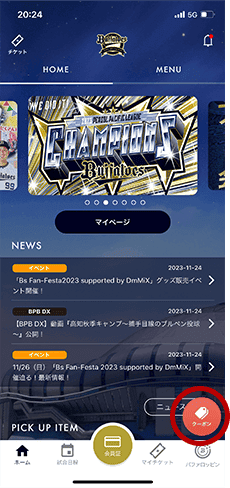
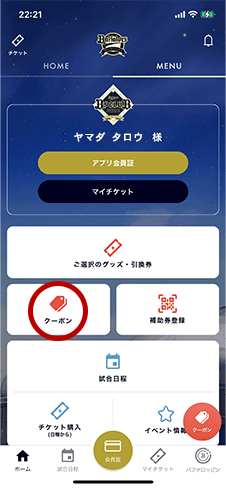
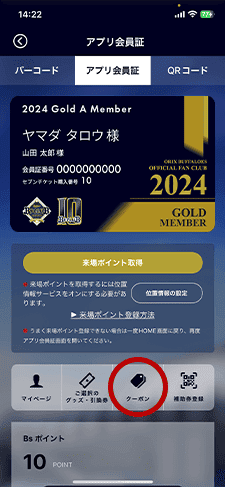
クーポン一覧画面は以下の3箇所からご確認いただけます。
クーポンはアプリ会員の方のみに表示されます。無料会員やカード会員の方は、クーポンはアプリ内に表示されません。
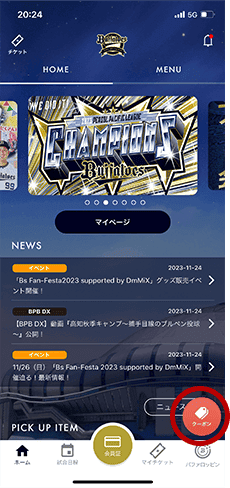
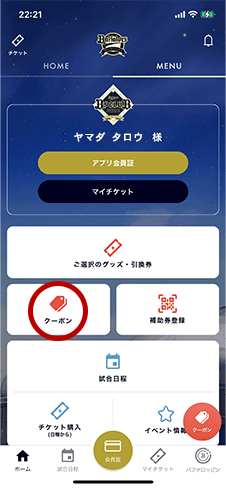
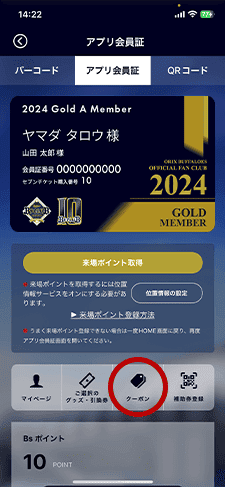
1
クーポン一覧画面

使いたいクーポンを選択してください。
2
クーポン詳細画面
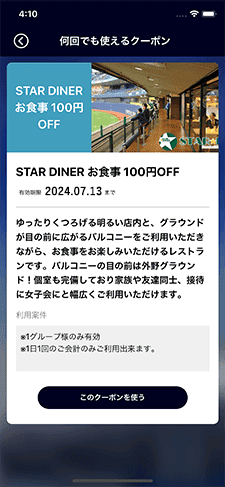
使用したいクーポンの説明・利用条件を必ず確認してください。
3
クーポン使用画面
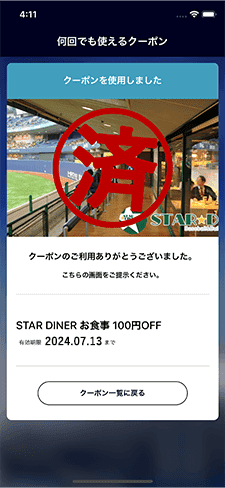
使いたいクーポンの「このクーポンを使う」を選択し、上記画面を店舗スタッフに提示します。
3
クーポン使用確認
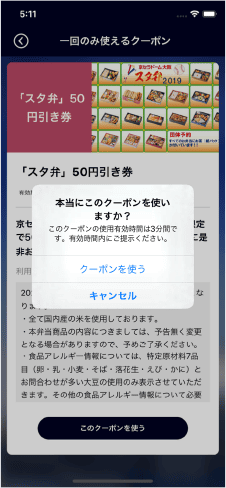
確認が入るので、必ず店舗スタッフの対面で「クーポンを使う」を押します。
4
クーポン使用画面
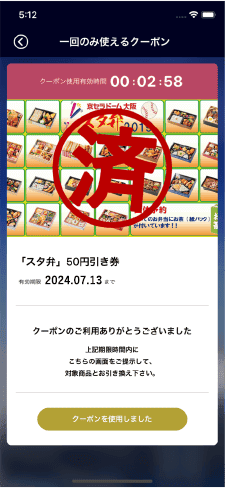
上記画面を店舗スタッフに提示します。
カウントダウンが終了する前にスタッフへ提示してください。使用済みのクーポンは一覧画面に戻ると消去されます。
入会グッズで「 Buffaloesハイクオリティユニフォーム(サード)2,000円割引券」をご選択いただいた方に表示されます。
1-1
クーポン使用画面
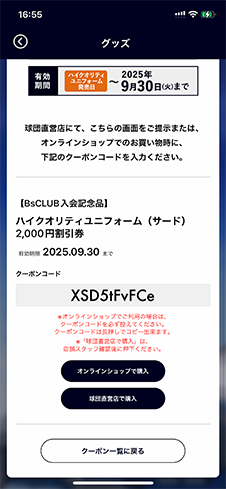
店頭で使用の場合:クーポン画面を店舗スタッフにご提示ください
1-2
店舗使用確認
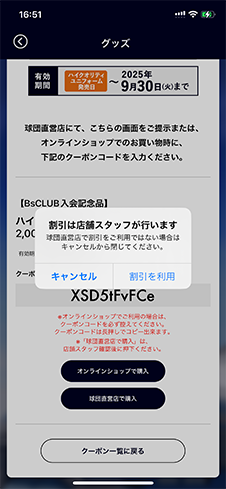
店舗スタッフの指示に従いボタンを押します。完了するとクーポン一覧に戻ります。
1-3
店舗使用後

使用後はクーポン一覧から削除されます。
2-1
クーポン使用画面
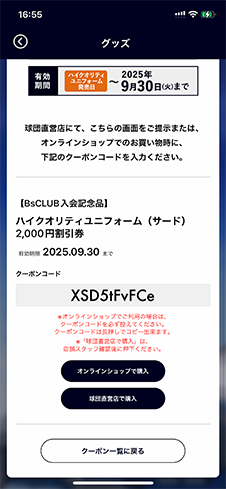
オンラインショップで使用の場合:クーポンコードを長押しするとコピーができますので、コピーして「オンラインショップで購入」を押してください
2-2
クーポンコード使用画面
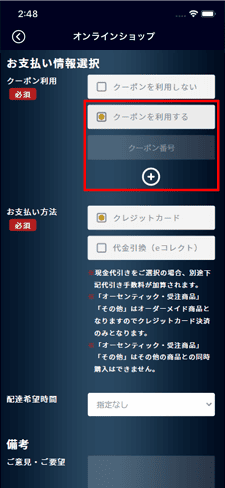
ハイクオリティユニフォーム(サード)をカートに入れ、「お客様情報入力」画面内、クーポン利用で「クーポンを利用する」を選んでクーポンコードを入力
1
クーポン使用画面
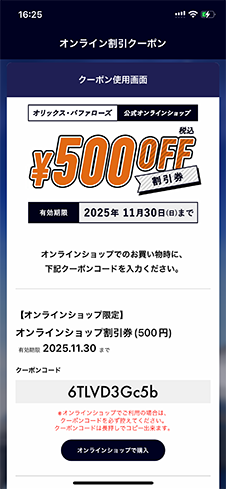
クーポンコードを長押しするとコピーができますので、コピーして「オンラインショップで購入」を押してください
2
商品をショッピングカートに入れる
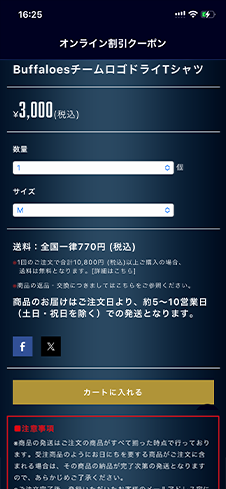
商品詳細ページにて、サイズやカラー、個数を選択いただき「ショッピングカートに入れる」ボタンをクリックすると、商品がカートへ入ります。
商品をカートへ入れると、ショッピングカートページへ進みますので、まだショッピングを続けられる方は「ショッピングを続ける」ボタンを、購入手続きへ進む方は「ご購入手続きへ進む」ボタンをクリックしてください。
3
ご購入手続きでクーポン番号を入力
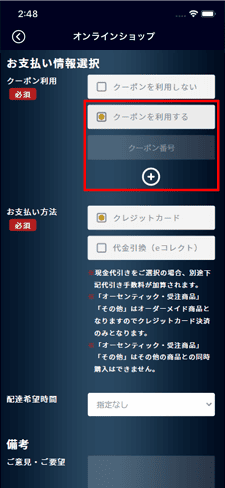
お客様情報入力画面へ進みますので、必要事項と、「お支払い方法選択」欄の[クーポン利用]の項目にて、クーポンを利用するにチェックし、クーポン番号をご入力していただき、確認画面へお進みください。
※クーポンを複数入力される場合は、+ボタンを押していただくと入力欄が追加されます。
確認画面では、ご入力内容や、ご注文内容のご確認をお願いいたします。お買物の流れについてはこちらをご覧下さい。